word怎么移动图片到任意位置
来源:网络收集 点击: 时间:2024-03-12【导读】:
word文字里面移动图片时,文字排版也需要对应的移动,想要移动图片但是文字也跟着一起动。那word怎么移动图片到任意位置呢?下面小编就给大家讲解一下,希望对大家有所帮助品牌型号:联想E580系统版本:Windows10软件版本:WPS WordV12.1.0方法/步骤1/2分步阅读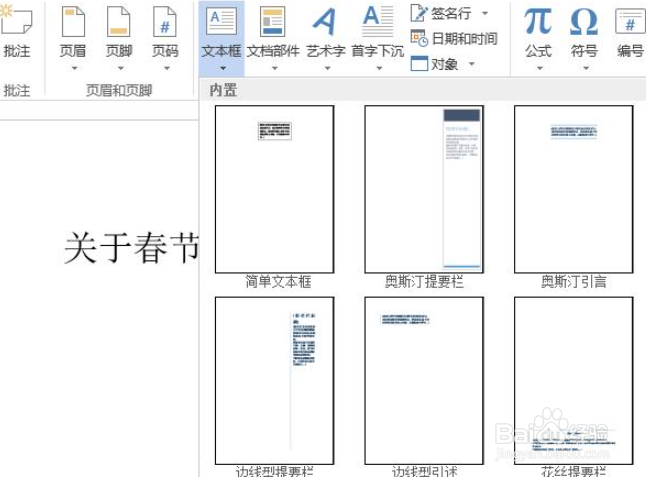 2/2
2/2 总结1/1
总结1/1
打开word文档,在“插入”选项卡中点击【文本框】。
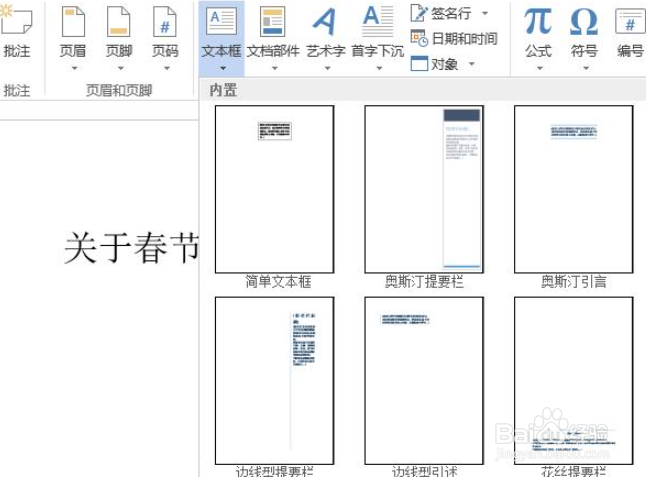 2/2
2/2输入文本框后,点击旁边的布局选项,选择文字环绕效果后移动图片即可。
 总结1/1
总结1/1打开word文档,在“插入”选项卡中点击【文本框】。
输入文本框后,点击旁边的布局选项,选择文字环绕效果后移动图片即可。
版权声明:
1、本文系转载,版权归原作者所有,旨在传递信息,不代表看本站的观点和立场。
2、本站仅提供信息发布平台,不承担相关法律责任。
3、若侵犯您的版权或隐私,请联系本站管理员删除。
4、文章链接:http://www.1haoku.cn/art_335261.html
上一篇:Word怎么设置自动显示先生女士称谓啊
下一篇:电脑文件夹中如何快速模糊定位文件
 订阅
订阅